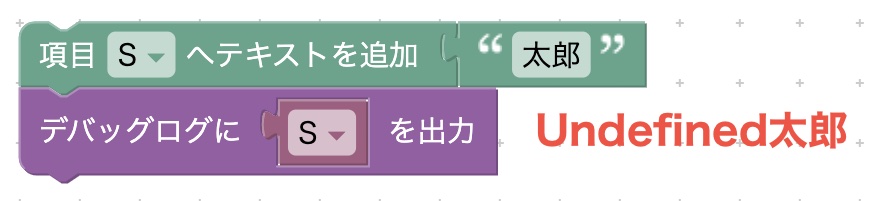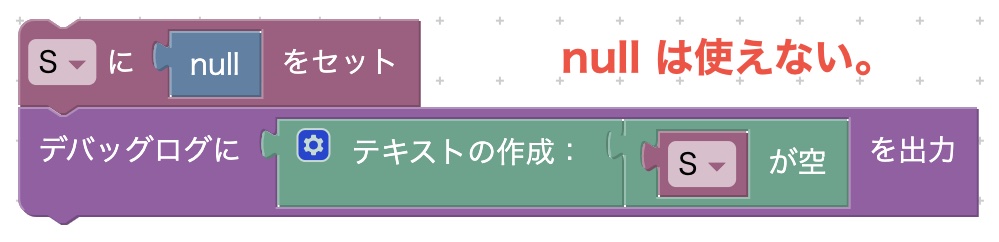文字列ブロック
最終更新日: 2022年7月25日
「文字列」タブのブロックは次の通りです。
0文字以上の固定文字列を表現するブロックです。何も入力しなければ "" (空文字) となります。
用意した文字列ブロックは、セットブロックなどと組み合わせることで「変数」や「モデル項目」にセットすることができます。
「もし〜ならば」ブロックの条件部分で使うこともできます。
「テキストを追加」ブロックを使うと、すでに文字列が格納されている変数にテキストを追加することができます。
文字列のN文字目を取得するブロックがあります。"の、以下の数字番目の文字:" のうしろに N 文字目、を指定します。Nは1から数えます。
次の例は "山" という文字を取り出します。
N文字目を指定する方法は複数、用意されています。
文字列の中に、特定の文字が何個含まれるかを返します。図の場合「3」を返します。 範囲を指定し、その中の文字列を返します。図の場合は1文字目から5文字目を指定しており、「あいうえお」を返します。
文字列内で、指定したテキストの最初または最後の出現箇所を取得します。図の場合、それぞれ次の値が返されます。
文字列が空文字 ("") の場合に
次の例は空文字が格納された変数 S が空かどうかを調べているため、デバッグコンソールには true と表示されます。
複数の文字列をまとめることができます。用意したテキストは変数やモデル項目に格納できます。デバッグ用ブロックと組み合わせて使うこともできます。
さらにテキストを追加する場合は、ギアアイコンをクリックし、背景がグレーとなっている左側に用意された「項目」をマウスでドラッグ&ドロップして、右側の欄に挿入してください。挿入した位置で、新しいブロックを追加できるようになります。
ブロックを右クリックし、「インライン入力」を選択するとブロックの形式が変わります。
「〜の長さ」ブロックを使うと、文字列の長さを調べることができます。
次の例は入力チェックのタイミングで用意したスクリプトです。想定していた文字列長を超えた場合は警告を出す処理です。
0文字以上の固定文字列を表現するブロックです。””ブロックとは違い、改行を含めることができます。
指定した文字の置換を行います。図の場合、「アいうえお」を返します。 指定した文字列を逆順にします。図の場合「おえういあ」を返します。 文字列の両端(右端、左端)にあるスペースを取り除くことができます。
左(第一引数)の文字列が右(第二引数)の文字列で始まるかどうかを調べます。
左(第一引数)の文字列が右(第二引数)の文字列で終わるかどうかを調べます。
上で説明した以外の文字列関数も提供しています。詳細は「文字列関数」をお読みください。
文字列のブロック
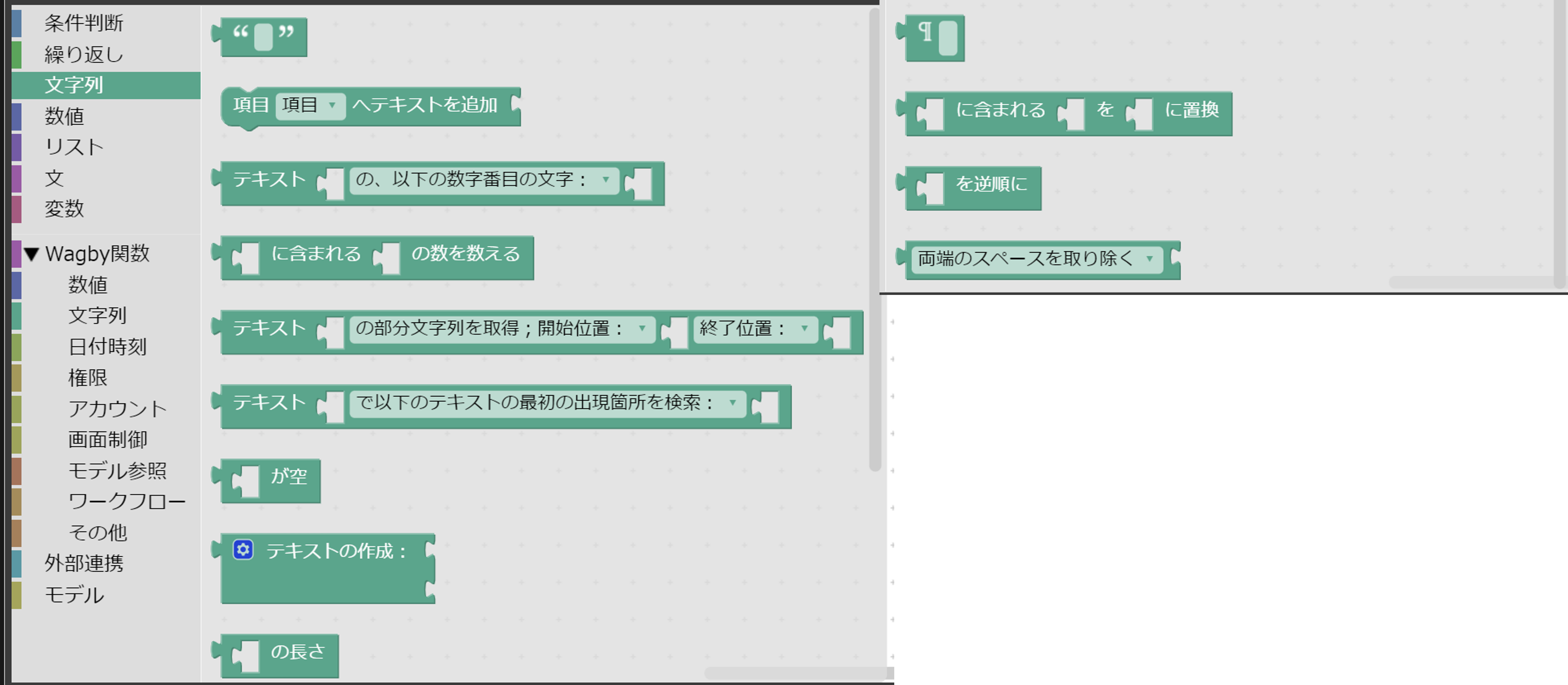
” ”(任意の文字列)
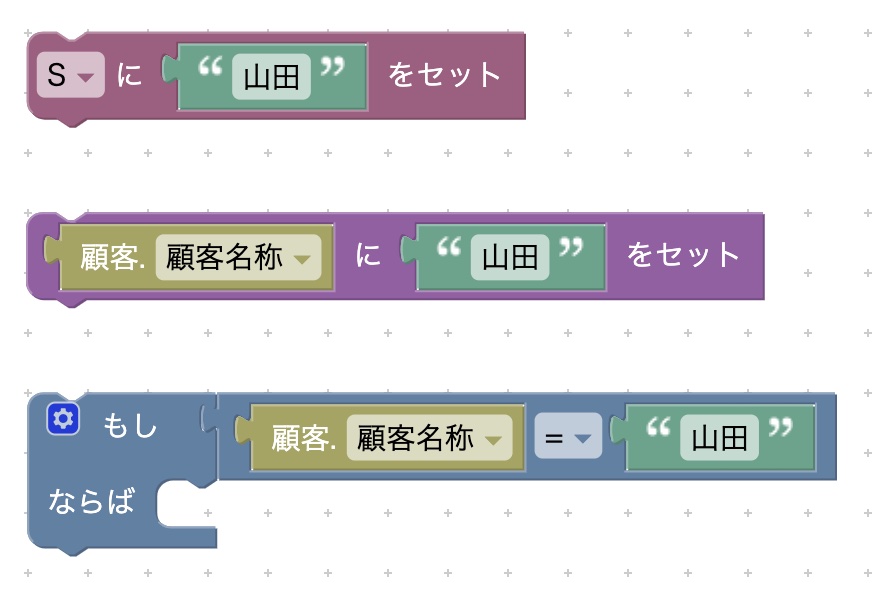
テキストを追加
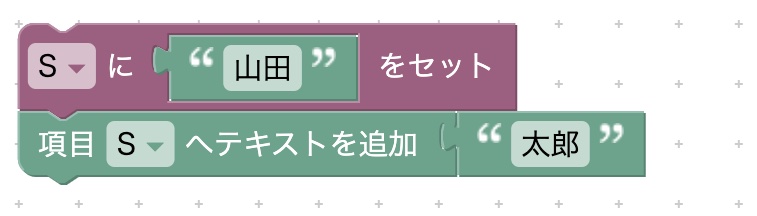
文字列のN文字目を指定する

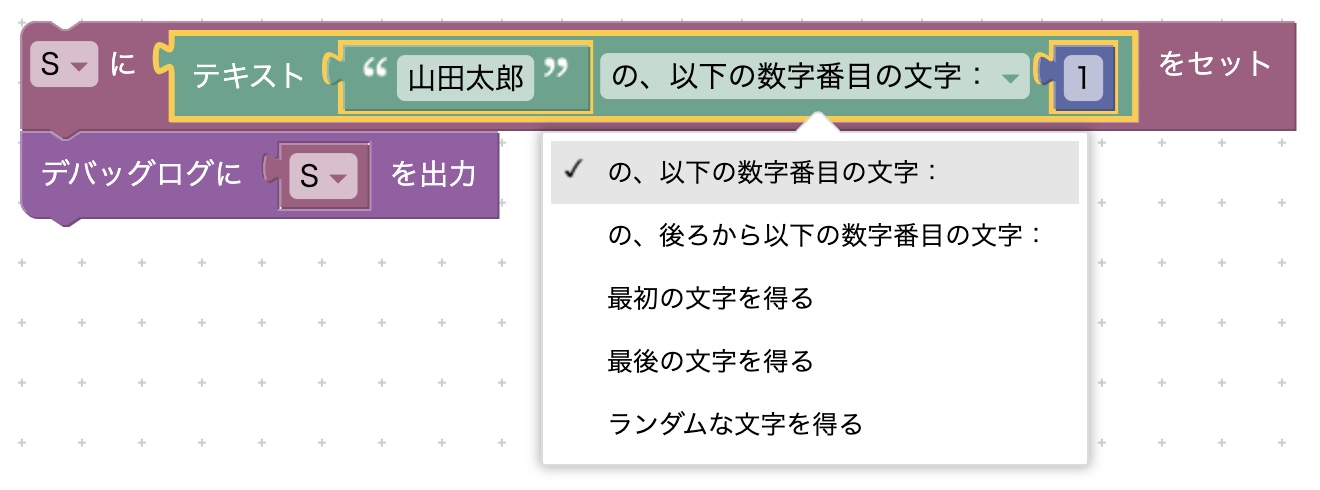
方法
取得できる文字
の、以下の数字番目の文字
山
の、後ろから以下の数字番目の文字
郎
最初の文字を得る
山
最後の文字を得る
郎
ランダムな文字を得る
(不定)
文字列に含まれる文字を数える

指定した範囲の文字列を取得する

テキストの最初(最後)の出現箇所を取得する
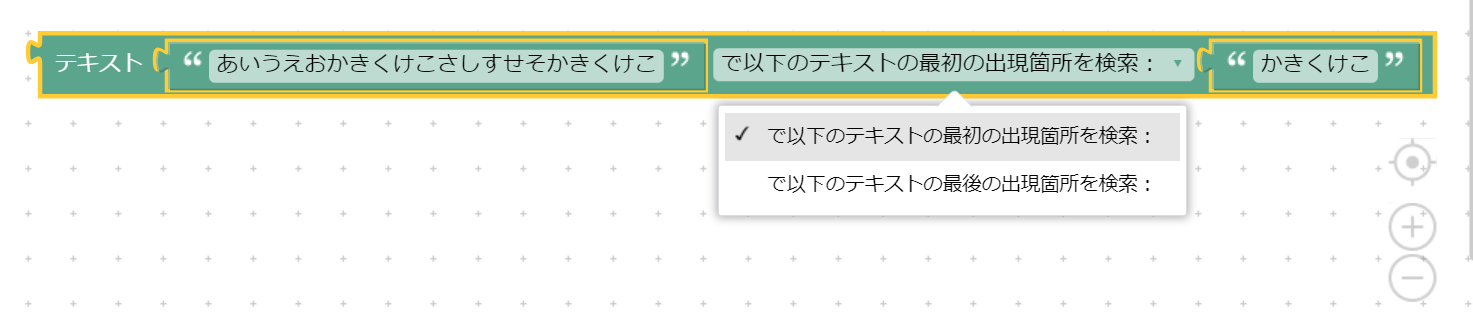
見つからない場合、0を返します。
方法 結果
…で以下のテキストの最初の出現箇所を検索: 6
…で以下のテキストの最後の出現箇所を検索: 16
関連する関数
~が空かどうか調べる
trueを返します。

テキストの作成

テキストを追加する

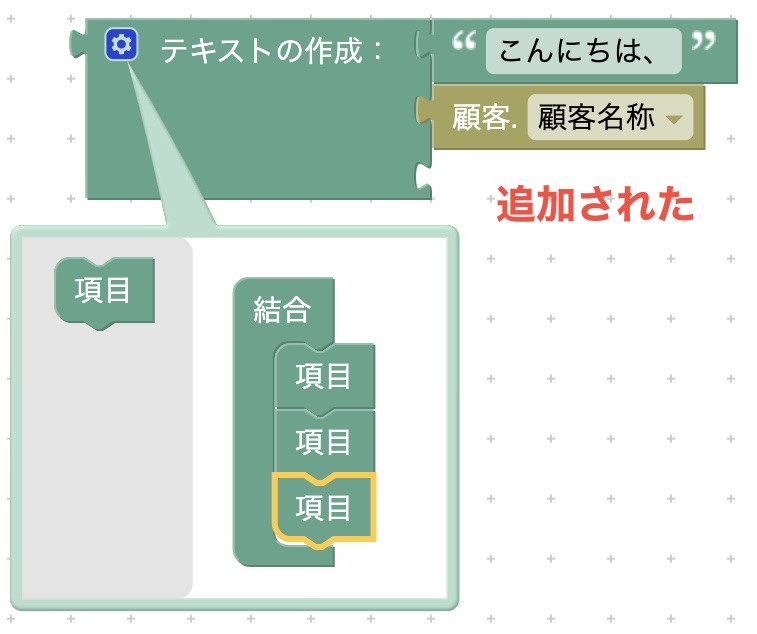
インライン入力へ変える


文字列の長さを調べる
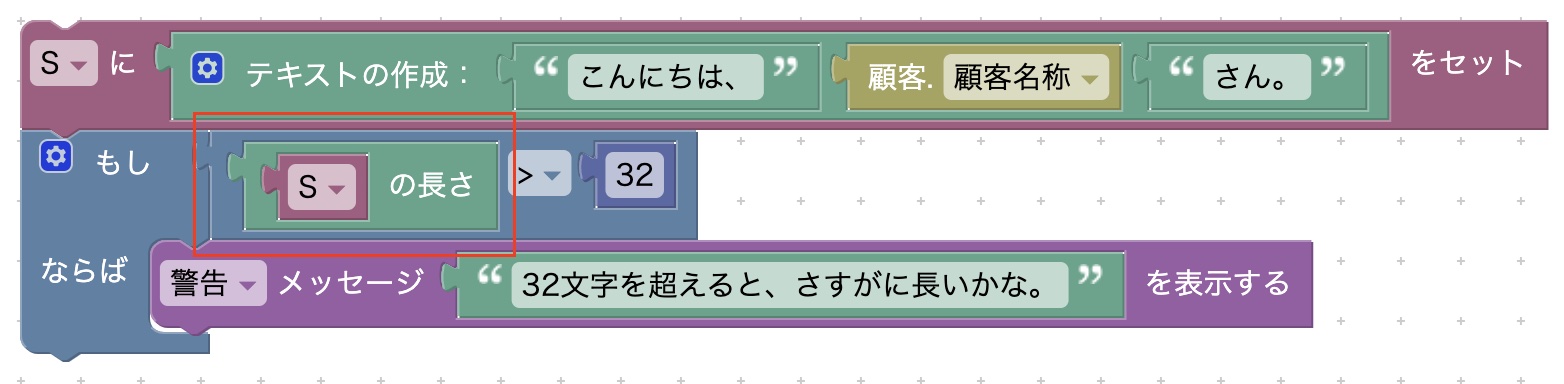
改行を含む文字列

文字の置換
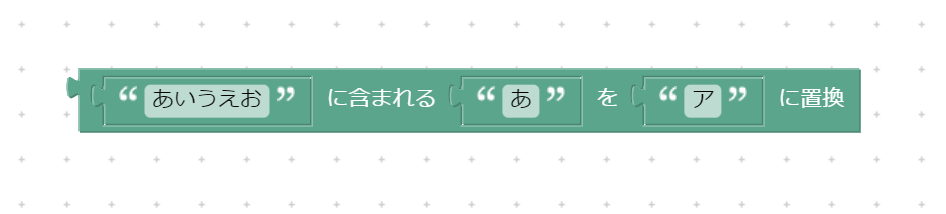
文字列を逆順にする
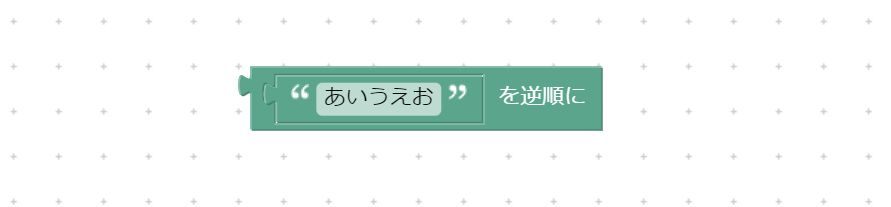
スペースを取り除く
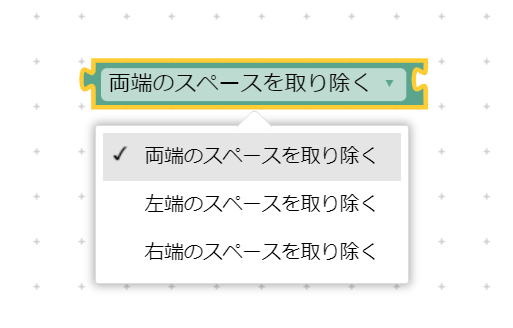
〜が...で開始する
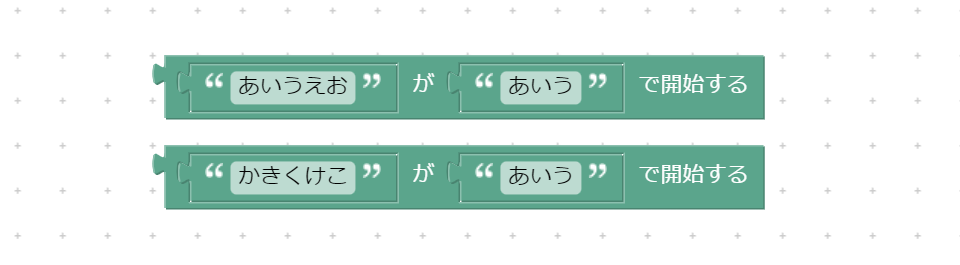
図の上のブロックはtrueを返し、下のブロックはfalseを返します。
〜が...で終了する
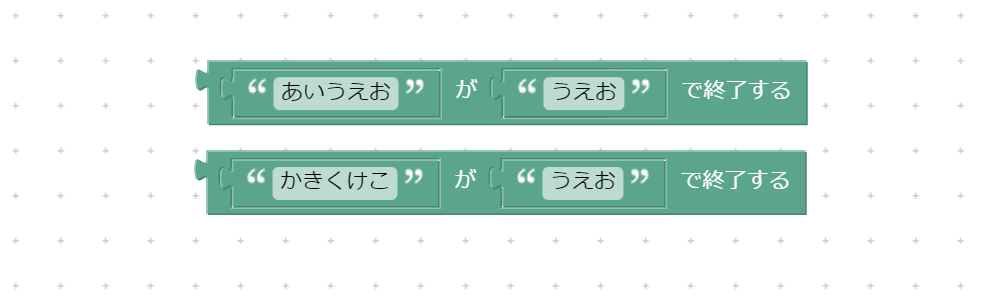
図の上のブロックはtrueを返し、下のブロックはfalseを返します。
その他の操作